

Verwenden Sie den Sicherungs-Manager in CA ARCserve Backup, um eine Sicherung auf Datenbankebene durchzuführen.
Wichtig! Achten Sie darauf, dass alle Inhaltsdatenbanknamen eindeutig sind. Bevor Sie eine Inhaltsdatenbank wiederherstellen, stellen Sie sicher, dass der Name der Datenbank nicht in einer anderen Webanwendung vorhanden ist. Wenn Sie eine Inhaltsdatenbank wiederherstellen, deren Namen von zwei verschiedenen Anwendungen verwendet wird, und dabei die Methode "Wiederherstellung nach Sitzung" einsetzen, wird der Datenbankwiederherstellungsjob zwar als "erfolgreich" aufgeführt, er erscheint jedoch unter der zweiten Anwendung, d. h., bereits in der Datenbank vorhandener Inhalt wird überschrieben.
Gehen Sie wie folgt vor:
Das Fenster "Wiederherstellungs-Manager" wird geöffnet.
Hinweis: Für eine Wiederherstellung auf Datenbankebene werden sowohl "Wiederherstellung nach Baumstruktur" als auch "Wiederherstellung nach Sitzung" unterstützt.
Unter dem Knoten "Microsoft SharePoint 2010/2013 Agent – Datenbankebene" befindet sich möglicherweise mehr als ein Farmobjekt.
Wenn Sie mehrere Komponenten unter einer Farm für einen einzelnen Sicherungsjob auswählen, werden Ihnen mehrere Farmobjekte angezeigt. Jedem Knoten ist eine Komponente zugeordnet, die für die Sicherung ausgewählt ist. Beispiel: Wenn Sie eine Webanwendung und einen geteilten Dienst auswählen, werden zwei Farmobjekte generiert. Ein Farmobjekt hat die Webanwendung, und das andere Farmobjekt hat den geteilten Dienst.
Wenn Sie dieselbe Farm oder Komponente mehrere Male sichern, wird Ihnen nur ein Farmobjekt angezeigt, das die aktuellste Sicherung dieser Komponente aufweist.
Hinweis: Wenn Sie Windows SharePoint 2010/2013 verwenden und eine ganze Farm in einer alternativen Farm wiederherstellen wollen, aktualisieren Sie Microsoft SharePoint RC-Build auf Version 4747.1000 oder höher. Entsprechend einem bekannten Microsoft-Problem funktioniert der neue Speicherort der Berichterstattungsdatenbank für die Web Analytics-Dienstanwendung nicht. Stellen Sie vor der Wiederherstellung sicher, dass das ursprüngliche Speicherortverzeichnis dieser Datenbank auf der Zielfarm vorhanden ist.
Hinweis: Wenn Sie an einem alternativen Speicherort wiederherstellen möchten, müssen Sie das Farmobjekt als Ziel auswählen.
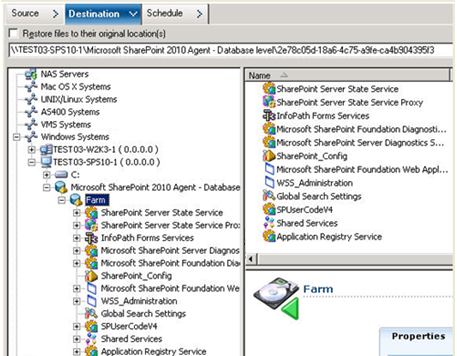
Wenn Sie die Wiederherstellung an einem alternativen Speicherort durchführen, geben Sie bei Anzeige des Dialogfelds "Sicherheit" den Benutzernamen und das Kennwort für den Zielserver ein und klicken auf "OK".
Hinweis: Der Benutzername muss in folgendem Format eingegeben werden:
DOMÄNE\BENUTZERNAME
Wichtig! Nachdem Sie eine Wiederherstellung durchgeführt haben, müssen Sie die Internet Information Services (IIS) neu starten.
|
Copyright © 2013 CA.
Alle Rechte vorbehalten.
|
|